Обзор и настройка Gigaset A 540 IP
В данной статье произведём настройку DECT-базы Gigaset A 540 IP. Вход в web-интерфейс Перед тем, как зайти на web-интерфейс базы, нужно узнать её IP-адрес. Перейдём в бразуер и в поисковой строке пропишем IP-адрес базы. Появится вкладка с формой авторизации на web-интерфейсе. Здесь предлагается ввести PIN-код. Сброс настроек Сброс настроек с помощью трубки На трубке переходим […]


В данной статье произведём настройку DECT-базы Gigaset A 540 IP.
Вход в web-интерфейс
Перед тем, как зайти на web-интерфейс базы, нужно узнать её IP-адрес.
Перейдём в бразуер и в поисковой строке пропишем IP-адрес базы. Появится вкладка с формой авторизации на web-интерфейсе.
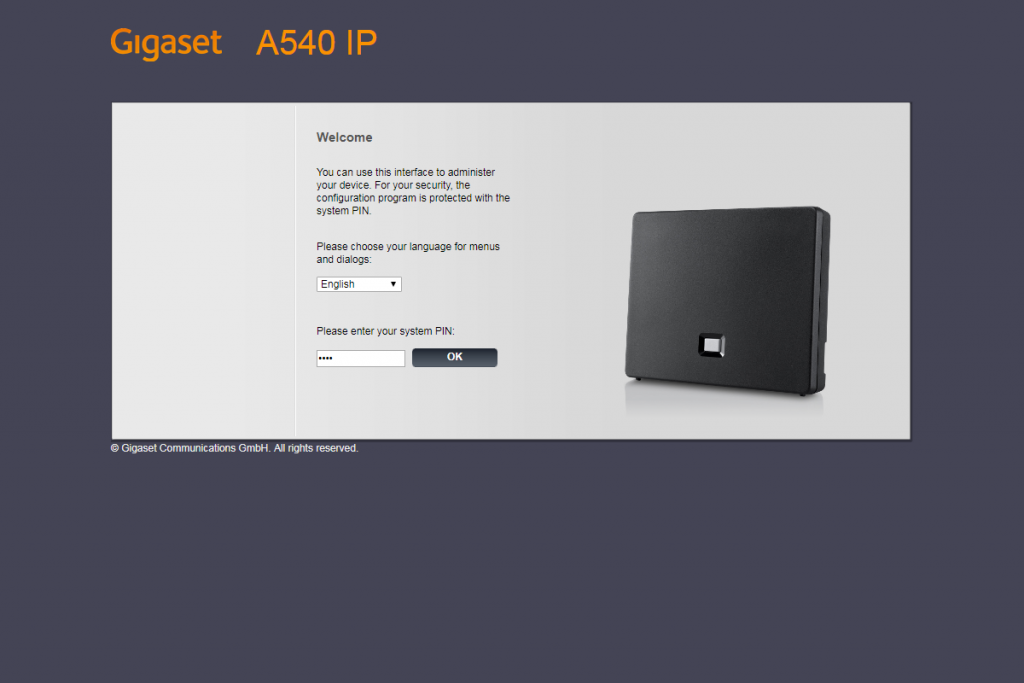
Здесь предлагается ввести PIN-код.
Сброс настроек
Сброс настроек с помощью трубки
- На трубке переходим в Настройки -> Система -> Сброс базового блока;
- Вводим PIN-код системы;
- Подтверждаем сброс.
Сброс настроек с помощью базы
- Отсоединяем от базы все кабели, ведущие к маршрутизатору и сетевой розетке;
- Отключаем от базы блок питания;
- Нажимаем кнопку регистрации на базе;
- Подключаем к базе блок питания;
- Продолжаем удерживать кнопку регистрации не менее 20 секунд.
Сброс настроек с помощью web-интерфейса
- В web-интерфейсе переходим на вкладку Reboot & Reset (Settings –> Management –> Reboot & Reset);
- Для сброса настроек нажимаем кнопку «Ок» напротив Start factory reset.
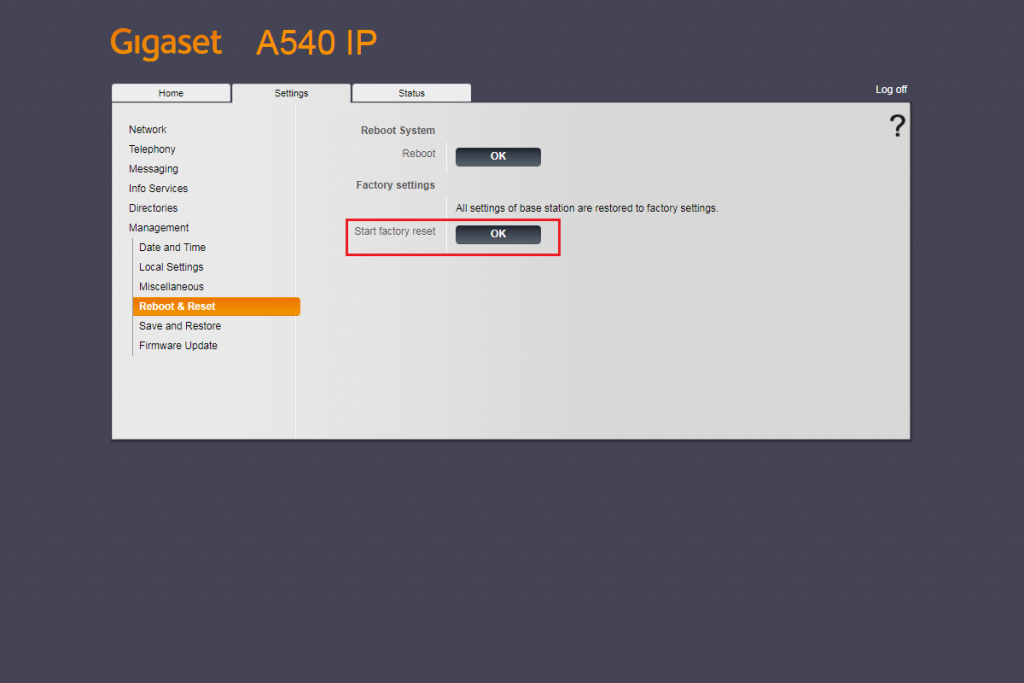
Обновление прошивки
Для обновления прошивки переходим на вкладку Firmware Update (Settings –> Management –> Firmware Update).
Здесь напротив Data Server прописываем адрес сервера, с которого будут браться прошивки при обновлении.
Для того, чтобы обновить прошивку базы, нажимаем кнопку Update Firmware. После этого автоматически будет загружена и установлена новая прошивка. Затем база перезагрузится.
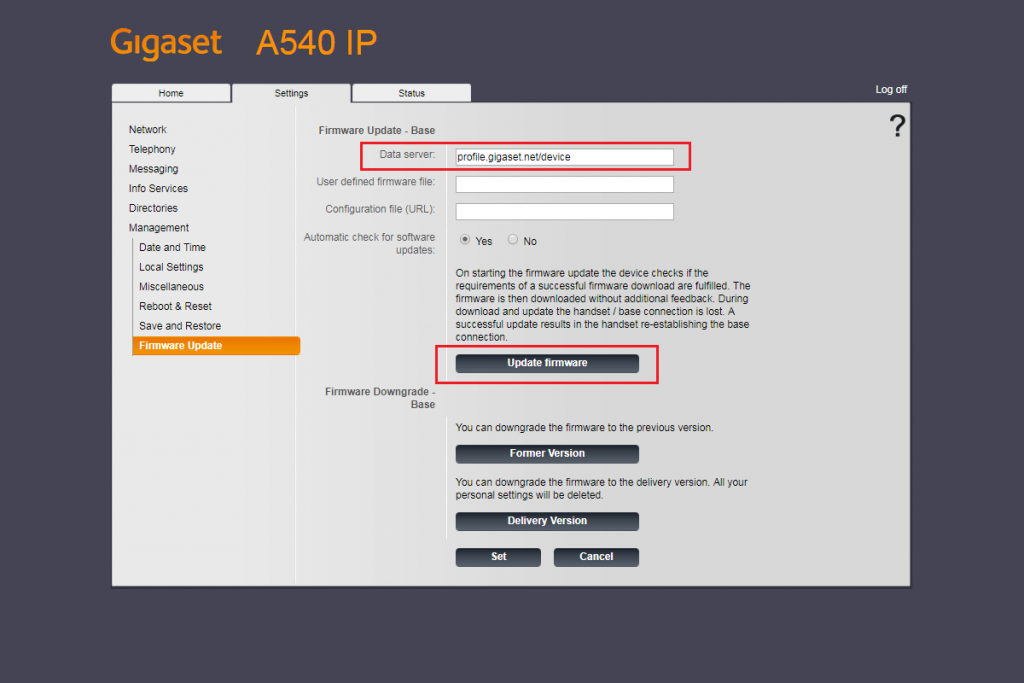
Смена PIN-кода
В целях безопасности рекомендуется сменить PIN-код на свой.
Смена PIN-кода производится на вкладке Miscellaneous (Settings -> Management -> Miscellaneous). Здесь необходимо прописать новый PIN-код базы напротив поля New PIN
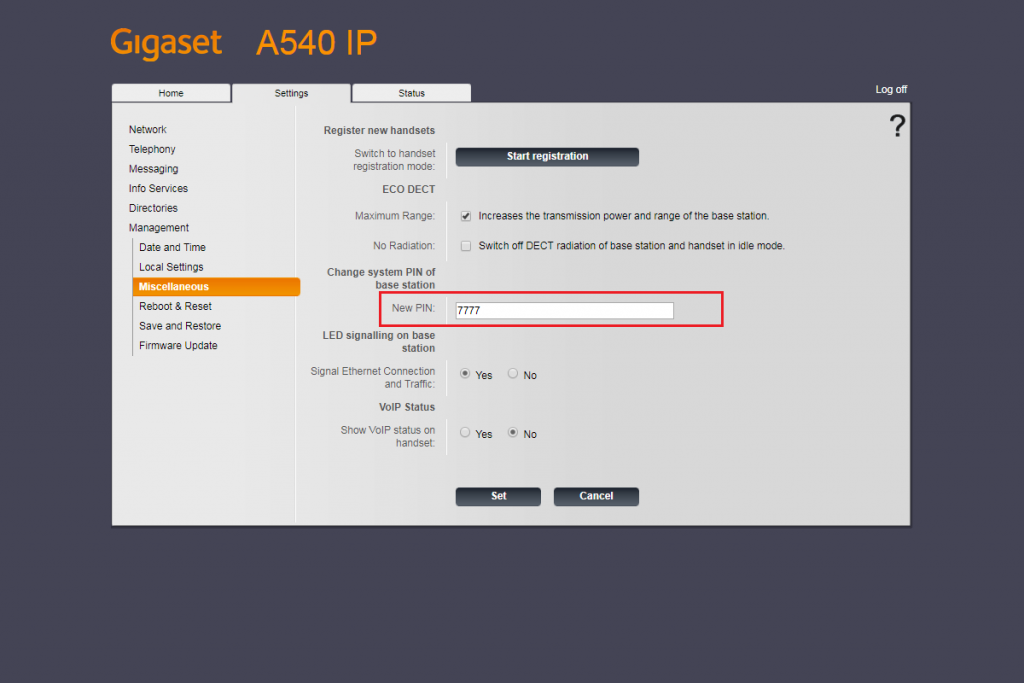
Сохранение бэкапа базы и восстановление из него
Переходим на вкладку Save and Restore (Settings –> Management –> Save and Restore).
Для создания бэкапа базы нажимаем кнопку «Save» напротив Save Settings. При этом на компьютер будет сохранён файл settings.cfg.
Для восстановления настроек базы выбираем файл бэкапа (Settings file -> Browse) и нажимаем кнопку «Restore».
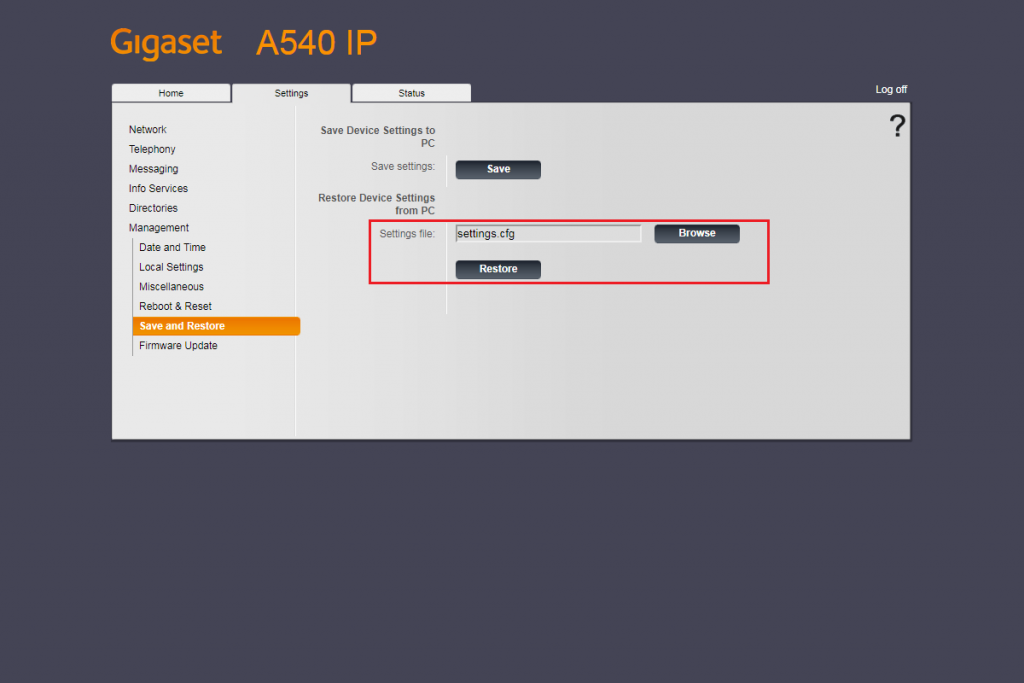
Смена даты и времени
Дату и время можно задать как вручную, так и автоматически. Для этого переходим на вкладку Date and Time (Settings –> Management –> Date and Time). Здесь необходимо заполнить:
Automatic adjustment of system time with time server – yes, если задаём время и дату автоматически. No – если вручную.
Далее, если задаём дату и время вручную, прописываем в соответствующих полях дату и время. Если задаём автоматически:
- Time Server – адрес сервера, с которым происходит синхронизация даты и времени базы. Например, сервер Asterisk;
- Time Zone – часовой пояс;
- Automatically adjust clock for daylight saving changes – yes, если автоматически будет производиться переход на летнее время.
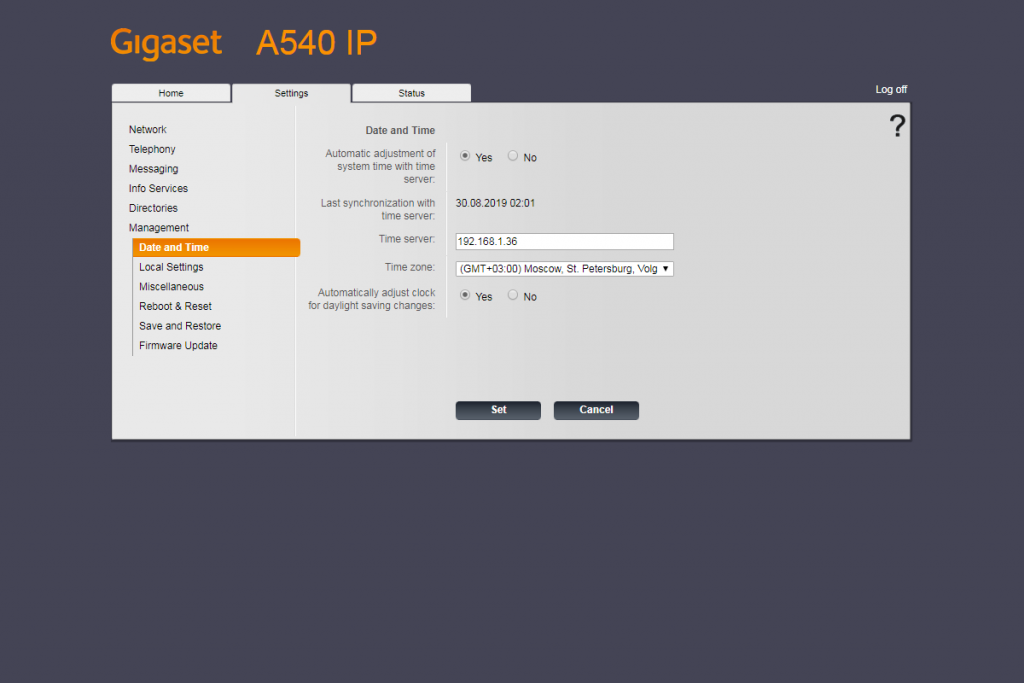
Вкладка Status
Эта вкладка носит в себе информацию о базе и регистрациях трубок на ней.
ВкладкаDevice (Status -> Device) – на ней можно узнать IP-адрес, MAC-адрес, версию ПО, имя базы в сети, дату и время.
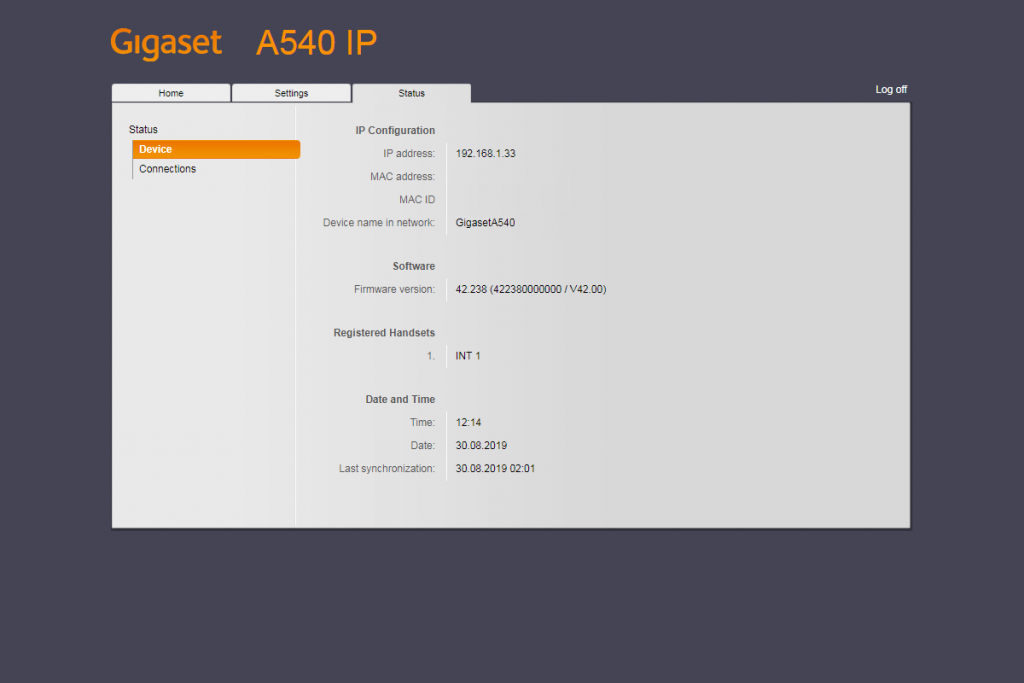
ВкладкаConnections (Status ->Connections) – содержит информацию о регистрациях на базе.
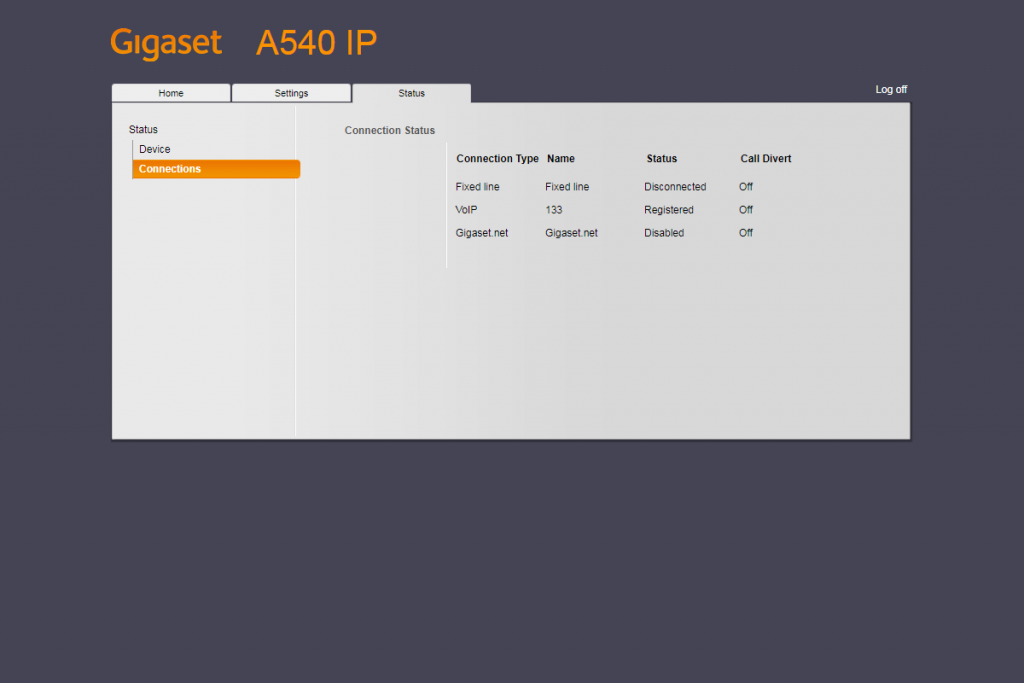
Сетевые настройки базы
Вкладка IP Configuration (Settings -> Network -> IP Configuration) – здесь производятся настройки сети базы.
IP address type – выбираем obtained automatically или static (в зависимости от того, получаем IP-адрес автоматически или нет).
Также, если настройки сети прописываем вручную, заполняются следующие поля:
- IP address – IP-адрес базы;
- Subnet mask – маску подсети;
- Standard gateway – IP-адрес основного шлюза;
- Preferred DNS server – основной адрес DNS;
- Alternate DNS server – дополнительный адрес DNS.
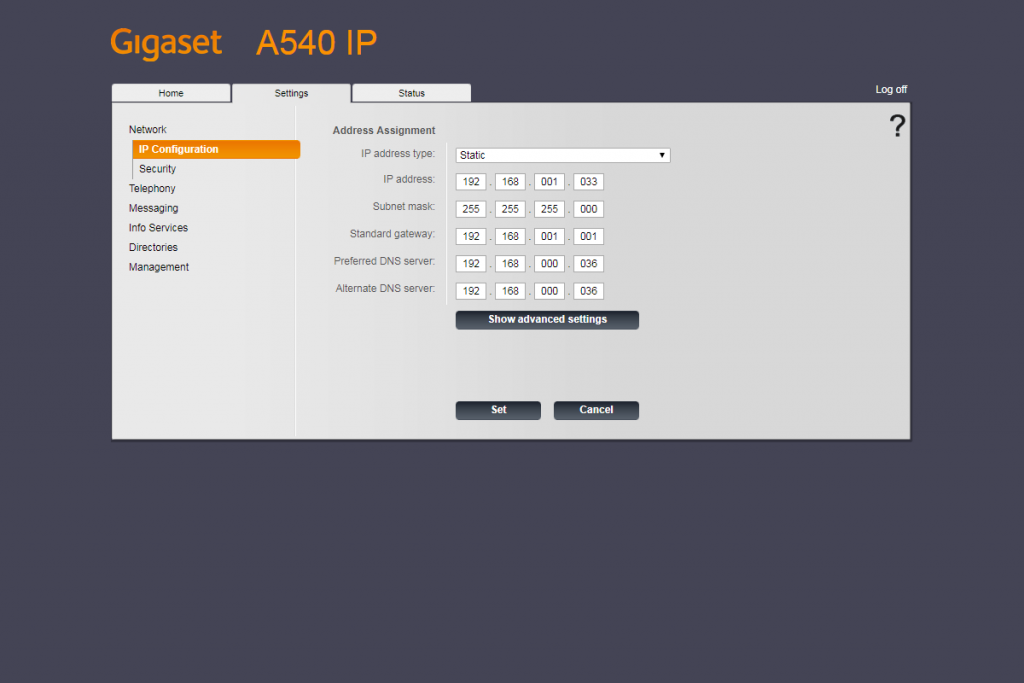
Настройка трубки
Для того чтобы номер на сервере Asterisk стал активным, заходим на вкладку Connections (Settings -> Telephony -> Connections), выбираем трубку, к которой будет подключен номер (к примеру, IP1) и нажимаем кнопку «Edit». В открывшейся странице заполним следующие поля:
- Connection name or number – внутренний номер аккаунта;
- Authentication name – имя учётной записи SIP;
- Authentication password – пароль от учётной записи SIP;
- Username – имя аккаунта;
- Display name – отображаемое имя.
Далее нажимаем кнопку «Show advanced settings». В открывшемся списке заполним следующее:
- Domain – IP-адрес сервера Asterisk;
- Proxy server address – IP-адрес сервера Asterisk;
- Proxy server port – порт прокси-сервера;
- Registration server — IP-адрес сервера Asterisk;
- Registration server port – порт сервера регистрации;
- Registration refresh time – время обновления регистрации в секундах.
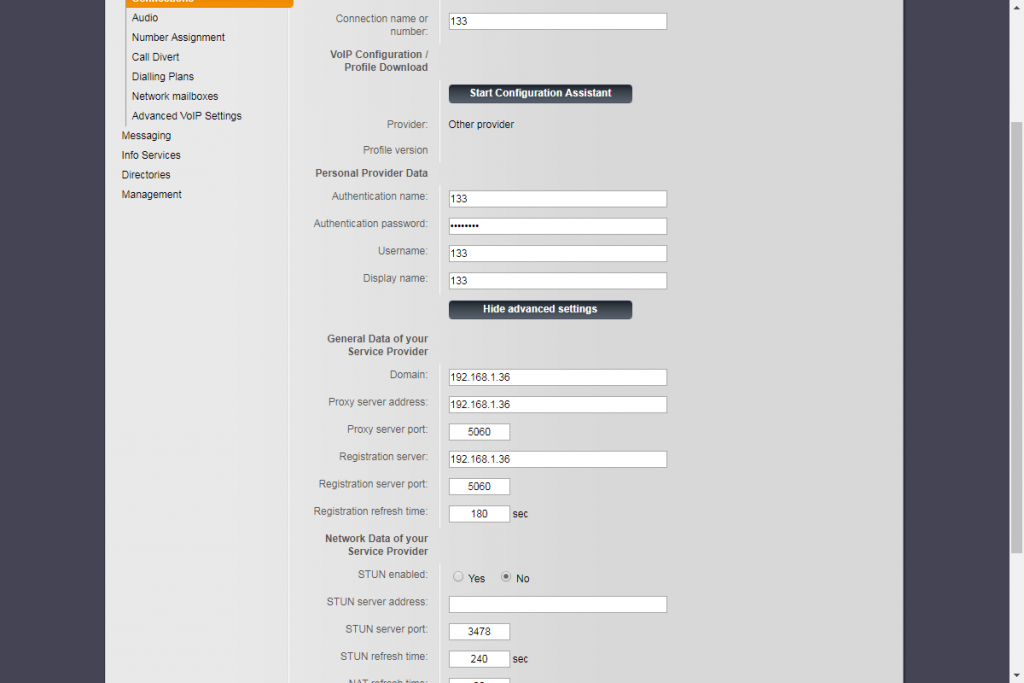
Далее снова возвращаемся на вкладку Connections и выставляем галочку напротив регистрируемого номера в столбце Active. После этого номер будет активен и привязан к трубке.
Проверить активность номера на сервере Asterisk можно с помощью команды:
asterisk -rx ‘sip show peers’ | grep <номер>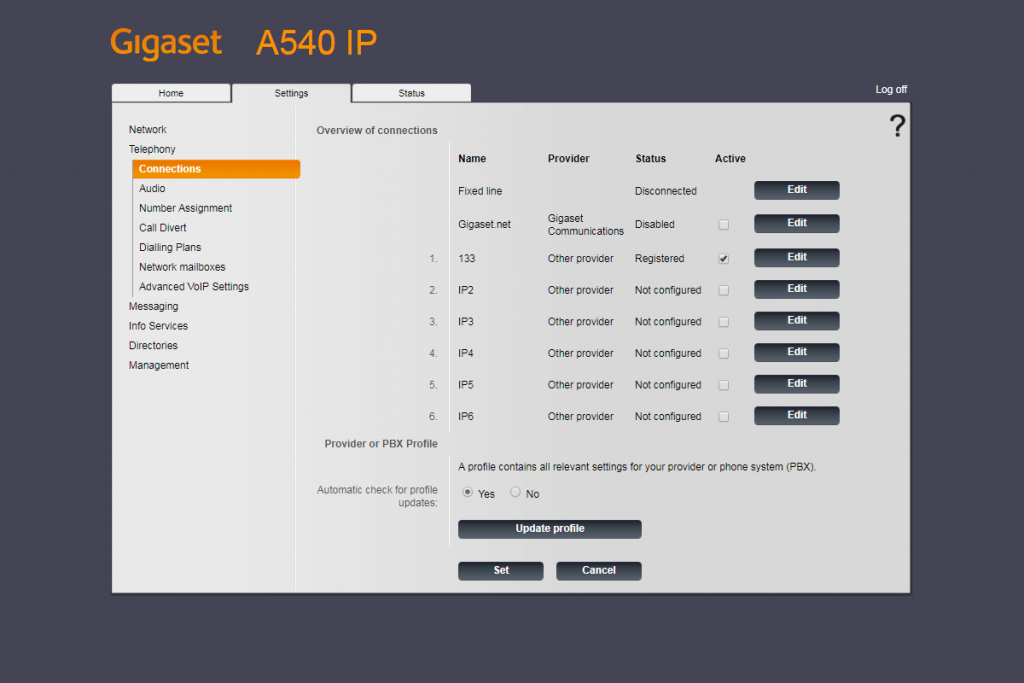
Настройка кодеков
Для настройки кодеков перейдём на вкладку Audio (Settings -> Telephony -> Audio) и нажмём кнопку «Show advanced settings». Здесь можно выставить приоритет кодеков, убрать неиспользуемые или выбрать кодеки из доступных.
Подробнее о кодеках можно прочитать в статье.
Так же, список кодеков можно посмотреть в консоли, введя команду:
asterisk -rx ‘sip show settings’ | grep Codecs 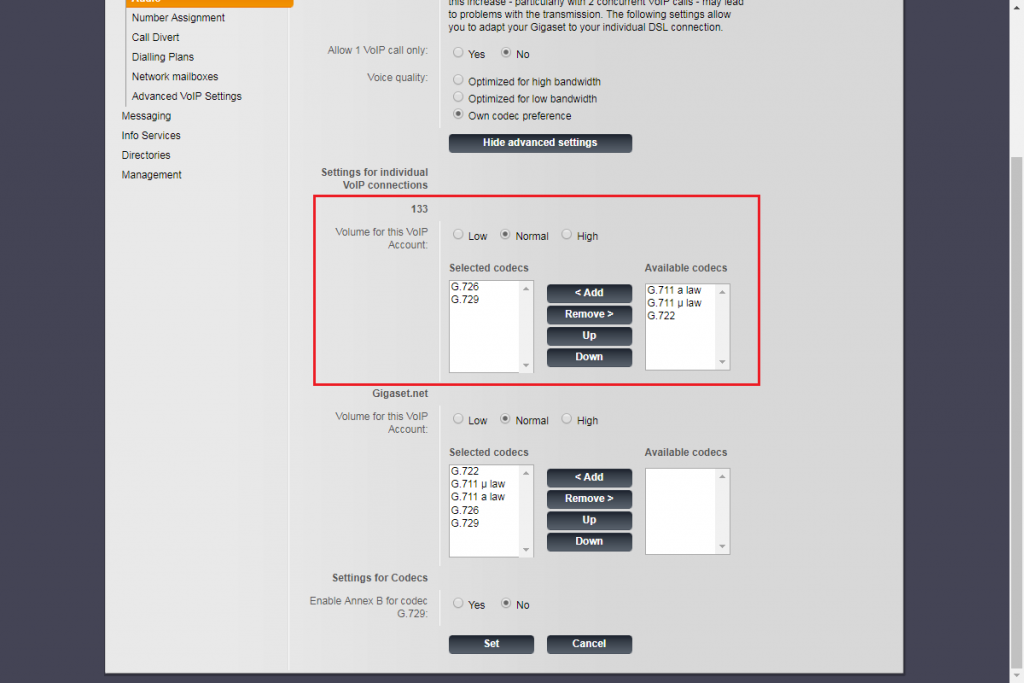
Настройка вызовов
Перейдём на вкладку Number Assignment (Settings -> Telephony -> Number Assignment). Здесь определяется, через какой аккаунт трубки принимают входящие вызовы и совершают исходящие. Произведём настройку для трубки, чтобы исходящие и входящие вызовы совершались через её номер. Для этого выберем её в for outgoing calls и for incoming calls.
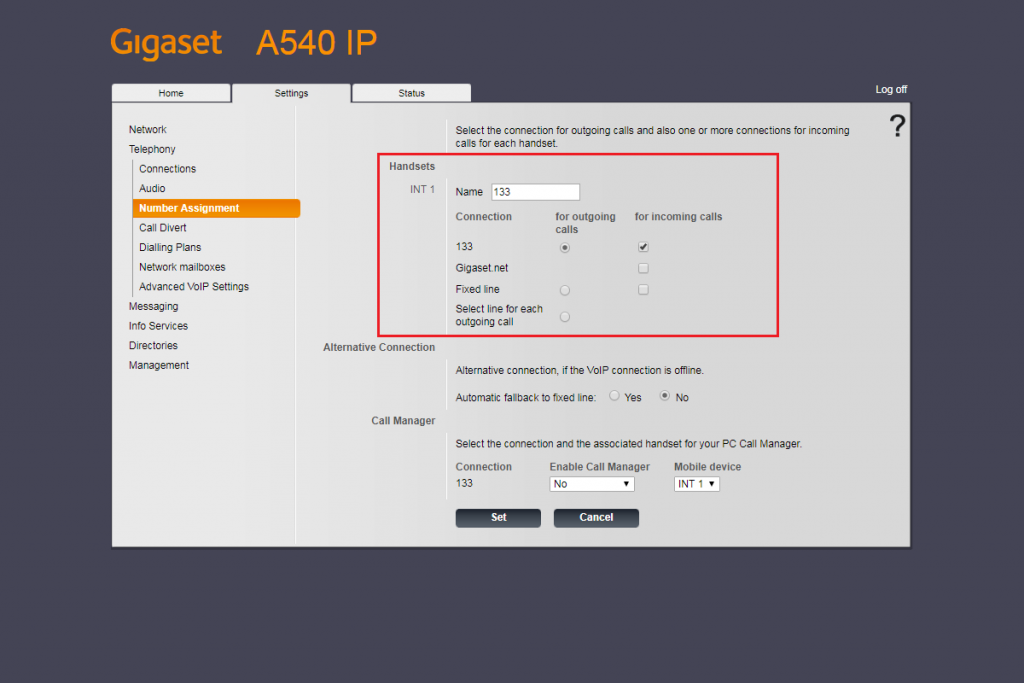
Расширенные настройки
Для изменения настроек необходимо перейти на вкладку Advances VoIP Settings (Settings -> Telephony -> Advances VoIP Settings). Здесь можно настроить режим передачи DTMF, передачу вызова, SIP- и RTP-порты.
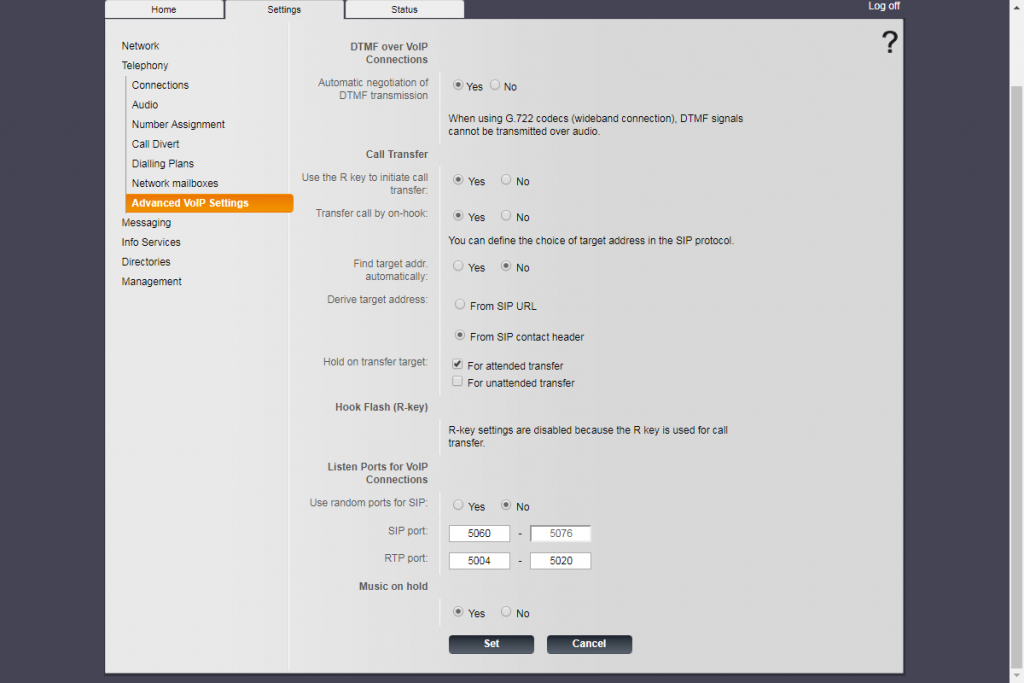
На этом обзор и настройка DECT-базы Gigaset A 540 IP завершены.

Остались вопросы?
Я - Виталий Шелест, менеджер компании Voxlink. Хотите уточнить детали или готовы оставить заявку? Укажите номер телефона, я перезвоню в течение 3-х секунд.
категории
- DECT
- Linux
- Вспомогательный софт при работе с Asterisk
- Интеграция с CRM и другими системами
- Интеграция с другими АТС
- Использование Elastix
- Использование FreePBX
- Книга
- Мониторинг и траблшутинг
- Настройка Asterisk
- Настройка IP-телефонов
- Настройка VoIP-оборудования
- Новости и Статьи
- Подключение операторов связи
- Разработка под Asterisk
- Установка Asterisk
VoIP оборудование
ближайшие курсы
Новые статьи
10 доводов в пользу Asterisk
Распространяется бесплатно.
Asterisk – программное обеспечение с открытым исходным кодом, распространяется по лицензии GPL. Следовательно, установив один раз Asterisk вам не придется дополнительно платить за новых абонентов, подключение новых транков, расширение функционала и прочие лицензии. Это приближает стоимость владения станцией к нулю.
Безопасен в использовании.
Любое программное обеспечение может стать объектом интереса злоумышленников, в том числе телефонная станция. Однако, сам Asterisk, а также операционная система, на которой он работает, дают множество инструментов защиты от любых атак. При грамотной настройке безопасности у злоумышленников нет никаких шансов попасть на станцию.
Надежен в эксплуатации.
Время работы серверов некоторых наших клиентов исчисляется годами. Это значит, что Asterisk работает несколько лет, ему не требуются никакие перезагрузки или принудительные отключения. А еще это говорит о том, что в районе отличная ситуация с электроэнергией, но это уже не заслуга Asterisk.
Гибкий в настройке.
Зачастую возможности Asterisk ограничивает только фантазия пользователя. Ни один конструктор шаблонов не сравнится с Asterisk по гибкости настройки. Это позволяет решать с помощью Asterisk любые бизнес задачи, даже те, в которых выбор в его пользу не кажется изначально очевидным.
Имеет огромный функционал.
Во многом именно Asterisk показал какой должна быть современная телефонная станция. За многие годы развития функциональность Asterisk расширилась, а все основные возможности по-прежнему доступны бесплатно сразу после установки.
Интегрируется с любыми системами.
То, что Asterisk не умеет сам, он позволяет реализовать за счет интеграции. Это могут быть интеграции с коммерческими телефонными станциями, CRM, ERP системами, биллингом, сервисами колл-трекинга, колл-бэка и модулями статистики и аналитики.
Позволяет телефонизировать офис за считанные часы.
В нашей практике были проекты, реализованные за один рабочий день. Это значит, что утром к нам обращался клиент, а уже через несколько часов он пользовался новой IP-АТС. Безусловно, такая скорость редкость, ведь АТС – инструмент зарабатывания денег для многих компаний и спешка во внедрении не уместна. Но в случае острой необходимости Asterisk готов к быстрому старту.
Отличная масштабируемость.
Очень утомительно постоянно возвращаться к одному и тому же вопросу. Такое часто бывает в случае некачественного исполнения работ или выбора заведомо неподходящего бизнес-решения. С Asterisk точно не будет такой проблемы! Телефонная станция, построенная на Asterisk может быть масштабируема до немыслимых размеров. Главное – правильно подобрать оборудование.
Повышает управляемость бизнеса.
Asterisk дает не просто набор полезных функций, он повышает управляемость организации, качества и комфортности управления, а также увеличивает прозрачность бизнеса для руководства. Достичь этого можно, например, за счет автоматизации отчетов, подключения бота в Telegram, санкционированного доступа к станции из любой точки мира.
Снижает расходы на связь.
Связь между внутренними абонентами IP-АТС бесплатна всегда, независимо от их географического расположения. Также к Asterisk можно подключить любых операторов телефонии, в том числе GSM сим-карты и настроить маршрутизацию вызовов по наиболее выгодному тарифу. Всё это позволяет экономить с первых минут пользования станцией.







 База знаний
База знаний  IP-АТС
IP-АТС  Оборудование
Оборудование  О нас
О нас 




















